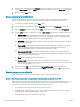HP PageWide Managed Color MFP E77650, E77660, P77940, P77950, P77960, P77440, Flow MFP E77650, E77660 - User Guide
3. Kliknite na kartu Paper/Quality (Papier a kvalita).
4. Z možností ponuky Paper Type (Typ papiera) vyberte typ papiera, ktorý najlepšie popisuje váš papier.
5. Z možností ponuky Print Quality (Kvalita tlače) vyberte nastavenie kvality alebo rozlíšenia vhodné pre vašu
tlačovú úlohu.
6. Kliknutím na tlačidlo OK zatvorte dialógové okno Document Properties (Vlastnosti dokumentu).
V dialógovom okne Print (Tlač) kliknutím na tlačidlo Print (Tlačiť) alebo OK spustite tlač úlohy.
macOS
1. Kliknite na ponuku File (Súbor) a potom kliknite na možnosť Print (Tlačiť).
2. V ponuke Printer (Tlačiareň) vyberte túto tlačiareň.
3. V rozbaľovacom zozname pod položkou Orientation (Orientácia) vyberte položku Paper/Quality (Papier
a kvalita).
4. Z možností ponuky Media type (Typ média) vyberte typ papiera, ktorý najlepšie popisuje váš papier.
5. Z možností ponuky Print Quality (Kvalita tlače) vyberte nastavenie kvality alebo rozlíšenia vhodné pre vašu
tlačovú úlohu.
6. Kliknite na tlačidlo Print (Tlačiť).
Skontrolujte nastavenia odtieňov sivej a čiernej
Ak tlačíte na farebnej tlačiarni a vytlačené strany sú v odtieňoch sivej alebo čiernej, keď sa očakáva farebná tlač,
skontrolujte nastavenia tlačového ovládača pre odtiene sivej a čiernu.
Windows
1. V softvérovom programe vyberte možnosť Print (Tlačiť).
2. Vyberte tlačiareň a potom kliknite na tlačidlo Vlastnosti alebo Preferencie.
3. Uistite sa, že je možnosť Print in Grayscale (Tlačiť v odtieňoch sivej) vypnutá. V závislosti od tlačiarne sa
môže na karte Printing Shortcuts (Klávesové skratky pre tlač) a na karte Color (Farebne) zobraziť možnosť
odtieňov sivej.
4. Uistite sa, že je na karte Advanced (Rozšírené) vybratá možnosť Print all text in black (Tlačiť všetok text
v čiernej).
5. Kliknutím na tlačidlo OK zatvorte dialógové okno Document Properties (Vlastnosti dokumentu).
V dialógovom okne Print (Tlač) kliknutím na tlačidlo Print (Tlačiť) alebo OK spustite tlač úlohy.
macOS
1. Kliknite na ponuku File (Súbor) a potom kliknite na možnosť Print (Tlačiť).
2. V ponuke Printer (Tlačiareň) vyberte túto tlačiareň.
3. V rozbaľovacom zozname pod položkou Orientation (Orientácia) vyberte položku Color (Farebne).
4. Uistite sa, že je možnosť Print in Grayscale (Tlačiť v odtieňoch sivej) vypnutá.
SKWW Zlepšenie kvality tlače 253